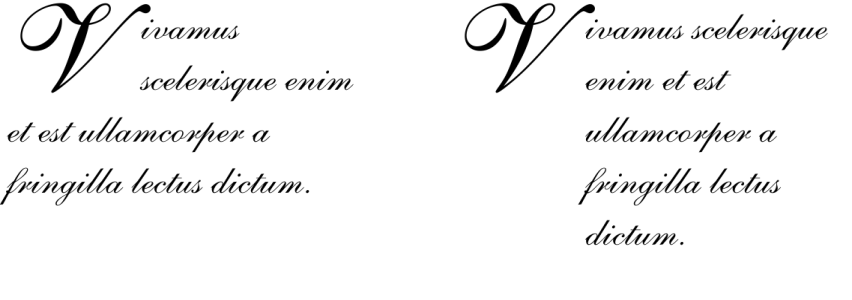Initiale
Wenn Sie Absätzen Initialen zuweisen, wird der erste Buchstabe des Absatzes vergrößert und in den Textkörper eingesetzt. Sie können ein Initial anpassen, indem Sie verschiedene Einstellungen ändern. So können Sie z. B. den Abstand zwischen der Initiale und dem Text ändern oder die Anzahl der Zeilen neben der Initiale festlegen. Das Initial kann jederzeit entfernt werden, wobei der Buchstabe selbst nicht gelöscht wird.
Das Initial kann vom Text umflossen (links) oder als hängender Einzug vom übrigen Text abgesetzt werden (rechts).
Sie können ein Initial in der Vorschau anzeigen, bevor Sie es einer Zeichnung hinzufügen. Die von Ihnen vorgenommenen Änderungen werden vorübergehend auf den Text im Zeichenfenster angewendet, sodass Sie sehen können, wir das Initial dargestellt wird, wenn Sie es einfügen.
So fügen Sie Initiale hinzu

1
Wählen Sie mit dem Hilfsmittel
Text 
den Mengentext aus.
Falls das Andockfenster
Eigenschaften nicht geöffnet ist, klicken Sie auf
Fenster  Andockfenster
Andockfenster Eigenschaften
Eigenschaften.
2
Klicken Sie im Andockfenster
Eigenschaften auf die Schaltfläche
Absatz 
, um die Optionen für Absätze anzuzeigen.
3
Klicken Sie im Bereich
Absatz des Andockfensters
Eigenschaften auf die Schaltfläche
Optionen 
und wählen Sie
Initial.
4
Aktivieren Sie im Dialogfeld
Initial das Kontrollkästchen
Initial verwenden und führen Sie anschließend eine der Aktionen aus der folgenden Tabelle aus.
|
|
|
Anzahl der Zeilen bestimmen, die neben dem Initial angezeigt werden |
Geben Sie im Bereich Erscheinungsbild einen Wert in das Feld Anzahl der Initialzeilen ein. |
Abstand zwischen Initial und Textkörper festlegen |
Geben Sie im Bereich Erscheinungsbild einen Wert in das Feld Abstand nach dem Initial ein. Hierdurch wird der Abstand rechts vom Initial festgelegt. |
Ein Initial in der Vorschau anzeigen |
Aktivieren Sie das Kontrollkästchen Vorschau. |
Initial vom übrigen Text absetzen |
Aktivieren Sie das Kontrollkästchen Hängenden Einzugstil für Initial verwenden. |
|
|
Deaktivieren Sie das Kontrollkästchen Initial verwenden oder klicken Sie auf die Schaltfläche Initial  im Bereich Absatz des Andockfensters Eigenschaften. |